Win10应用商店怎么登陆?首先你得先有个微软账户!
时间:2017-04-06 来源:互联网 浏览量:
在Windows 10操作系统系统中,我们可以通过商店下载应用。但是前提是需要我们登录微软账户才可以进行下载,那么该如何登录呢?下面系统粉小编给大家详细的分享下登录方法。
Win10应用商店怎么登陆?
1、打开应用商店之后,点击任意应用程序的安装按钮,在点击了“安装”按钮之后,就会自动弹出Windows账户的登录页面,点击【Microsoft 账户】;
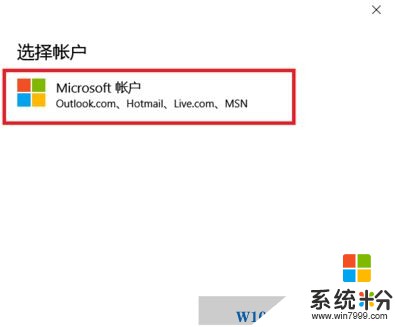
2、没有微软账户可以点击【创建一个】;
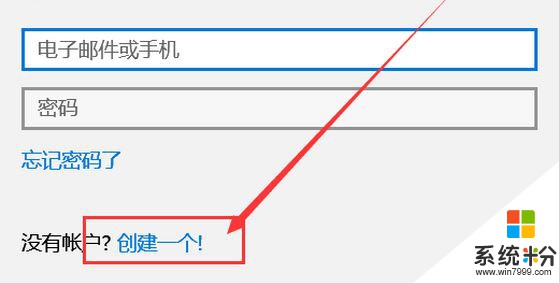
3、输入邮箱(可以是QQ邮箱),输入你的姓名,点击“下一步”选项;
4、耐心等待验证;
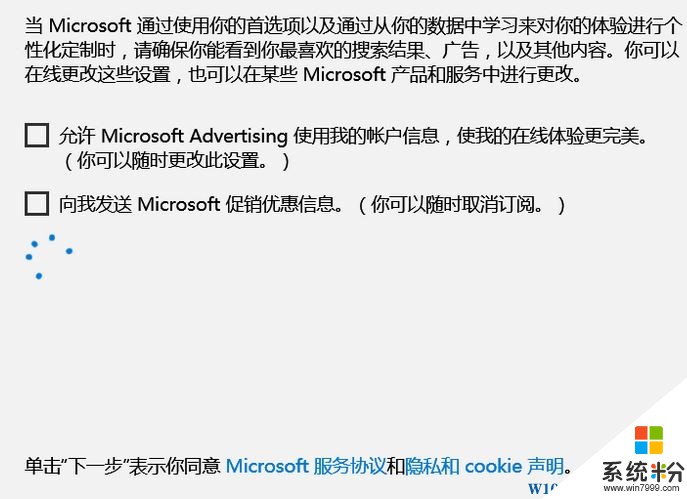
5、在弹出的页面中直接点击“只登陆此应用”按钮,如果不点该按钮系统中的账户就会被替换成微软账户;
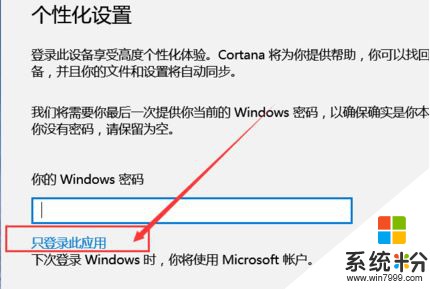
6、按提示输入邮箱中收到的验证码,点击下一步;
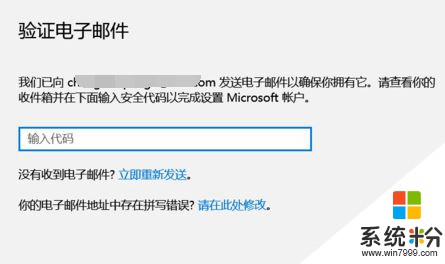
7、验完毕之后,我们需要输入新注册Microsoft账户的密码,然后点击“登录”按钮即可完成登录。
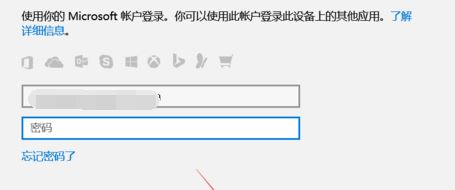
以上就是Win10应用商店怎么登陆?操作方法!
Win10应用商店怎么登陆?
1、打开应用商店之后,点击任意应用程序的安装按钮,在点击了“安装”按钮之后,就会自动弹出Windows账户的登录页面,点击【Microsoft 账户】;
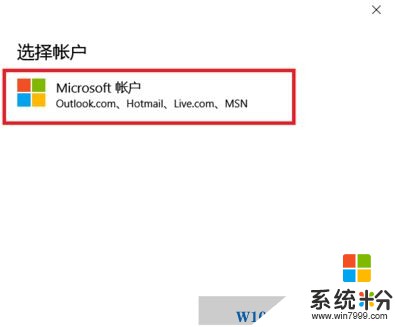
2、没有微软账户可以点击【创建一个】;
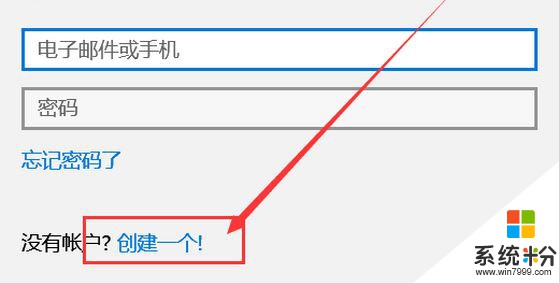
3、输入邮箱(可以是QQ邮箱),输入你的姓名,点击“下一步”选项;
4、耐心等待验证;
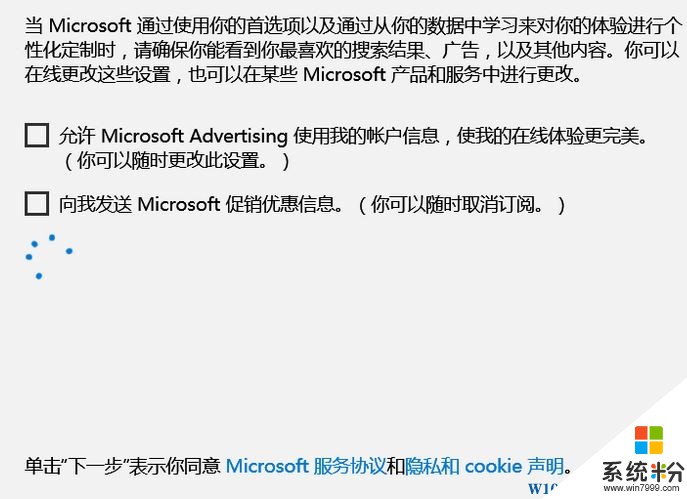
5、在弹出的页面中直接点击“只登陆此应用”按钮,如果不点该按钮系统中的账户就会被替换成微软账户;
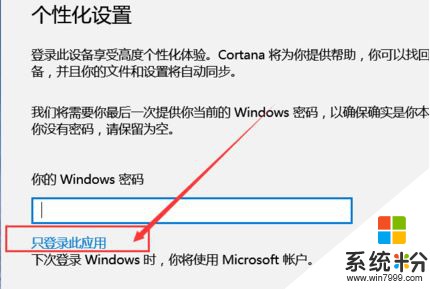
6、按提示输入邮箱中收到的验证码,点击下一步;
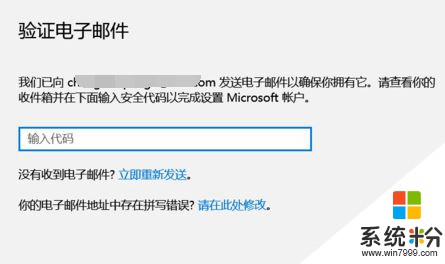
7、验完毕之后,我们需要输入新注册Microsoft账户的密码,然后点击“登录”按钮即可完成登录。
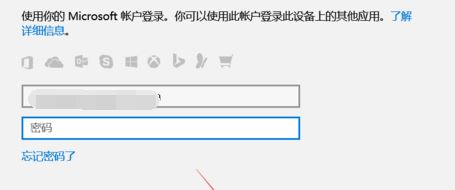
以上就是Win10应用商店怎么登陆?操作方法!
我要分享:
相关教程
- ·win10商店无法登陆怎么解决|win10应用商店登陆不了怎么办
- ·win10 登录微软账户 如何在Win10系统上登陆Microsoft账户
- ·用微软账户登录win10 WIN10登录微软账户步骤
- ·Win10微软应用商店下载软件消失该怎么办?
- ·怎么登陆windows10账户 Win10系统如何登陆Microsoft账户
- ·Win10如何在应用商店中下载应用又不绑定微软帐户?
- ·桌面文件放在d盘 Win10系统电脑怎么将所有桌面文件都保存到D盘
- ·管理员账户怎么登陆 Win10系统如何登录管理员账户
- ·电脑盖上后黑屏不能唤醒怎么办 win10黑屏睡眠后无法唤醒怎么办
- ·电脑上如何查看显卡配置 win10怎么查看电脑显卡配置
win10系统教程推荐
- 1 电脑快捷搜索键是哪个 win10搜索功能的快捷键是什么
- 2 win10系统老是卡死 win10电脑突然卡死怎么办
- 3 w10怎么进入bios界面快捷键 开机按什么键可以进入win10的bios
- 4电脑桌面图标变大怎么恢复正常 WIN10桌面图标突然变大了怎么办
- 5电脑简繁体转换快捷键 Win10自带输入法简繁体切换快捷键修改方法
- 6电脑怎么修复dns Win10 DNS设置异常怎么修复
- 7windows10激活wifi Win10如何连接wifi上网
- 8windows10儿童模式 Win10电脑的儿童模式设置步骤
- 9电脑定时开关机在哪里取消 win10怎么取消定时关机
- 10可以放在电脑桌面的备忘录 win10如何在桌面上放置备忘录
win10系统热门教程
- 1 win10系统怎么激活,激活win10系统的方法
- 2 Win10 internet选项在哪?win10打开internet选项的方法!
- 3 Win10 Redstone 14267更新内容及已知BUG汇总
- 4Win10怎么重置网络?Win10网速慢或不正常试试重置网络来解决
- 5Win10怎么安装Flash?Win10 Flash损坏后的修复方法
- 6Win10不能玩使命召唤12 停止工作的解决方法
- 7windows10系统设置隐藏的功能有哪些
- 8win10局域网无法访问怎么办 win10需要访问局域网的方法
- 9Win10计算机名字怎么改?轻松修改Win10计算机名的方法!
- 10windows10如何查看电脑密码 Win10系统如何查看电脑密码
最新win10教程
- 1 桌面文件放在d盘 Win10系统电脑怎么将所有桌面文件都保存到D盘
- 2 管理员账户怎么登陆 Win10系统如何登录管理员账户
- 3 电脑盖上后黑屏不能唤醒怎么办 win10黑屏睡眠后无法唤醒怎么办
- 4电脑上如何查看显卡配置 win10怎么查看电脑显卡配置
- 5电脑的网络在哪里打开 Win10网络发现设置在哪里
- 6怎么卸载电脑上的五笔输入法 Win10怎么关闭五笔输入法
- 7苹果笔记本做了win10系统,怎样恢复原系统 苹果电脑装了windows系统怎么办
- 8电脑快捷搜索键是哪个 win10搜索功能的快捷键是什么
- 9win10 锁屏 壁纸 win10锁屏壁纸设置技巧
- 10win10系统老是卡死 win10电脑突然卡死怎么办
